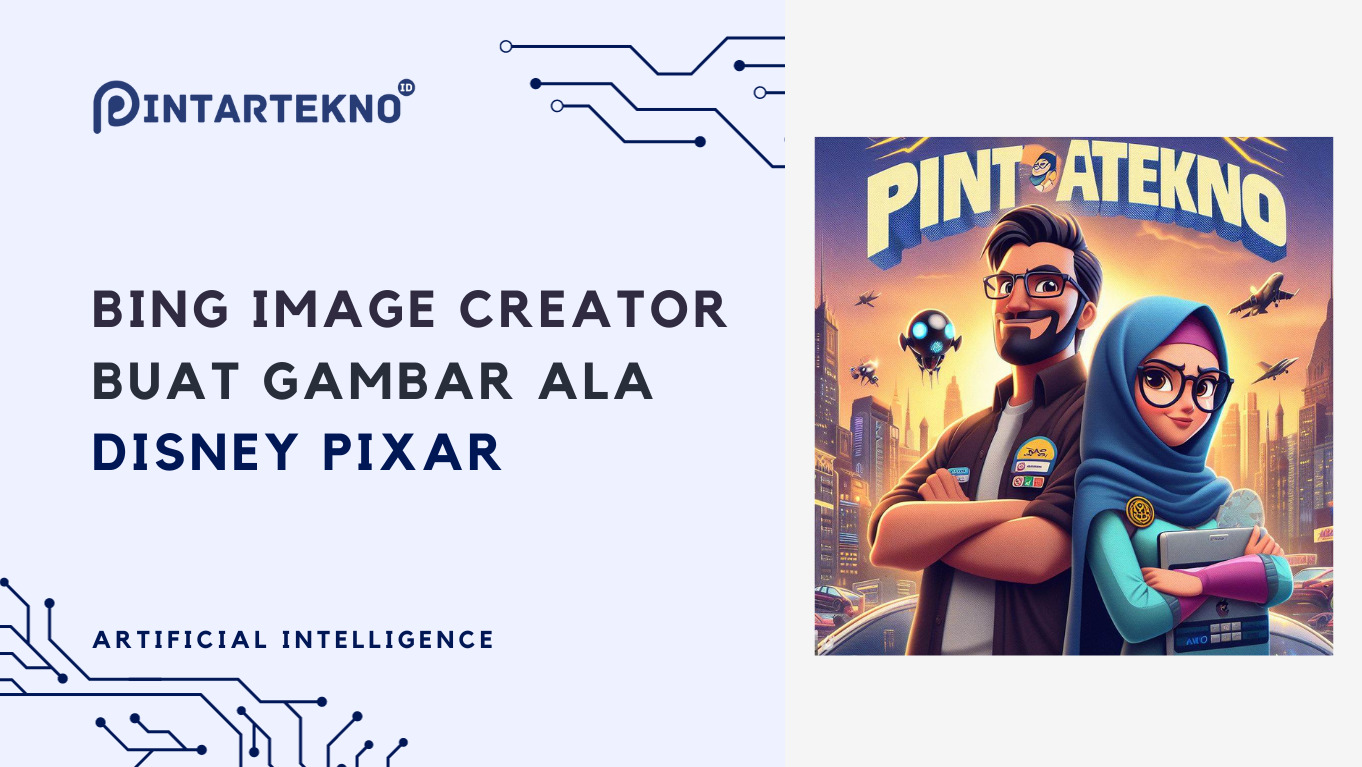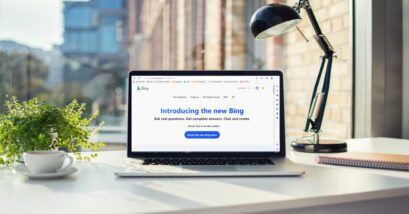Jika akhir-akhir ini sering menjumpai gambar poster ala Disney Pixar, Anda juga bisa membuatnya dengan menggunakan Bing Image Creator.
Menariknya lagi, Bing Image bisa digunakan secara gratis! Jadi, membuat poster dengan karakter 3d ala-ala Disney Pixar bisa dilakukan tanpa perlu menggunakan software 3d, apalagi rigging model dan rendering.
Cukup masukkan text mengenai apa poster yang diinginkan di Bing Image Creator dan tunggu sebentar. Voila! maka akan muncul gambar berdasarkan text yang tadi dimasukkan.
Selain membuat poster Disney Pixar AI, sebenarnya Anda juga mengeksplorasi gaya lain, apakah itu fotografi realistis, lukisan, atau kartun. Simak cara dan tips bing image creator berikut!
Apa Itu Bing Image Creator?
Bing Creator adalah salah satu platform Image generative AI, atau teknologi Artificial Intelligence (kecerdasan buatan) yang bisa membuat gambar dari input teks.
Teknologi yang digunakan pada Bing Image creator ini menggunakan Dall-E, serupa ayng bisa dijumpai di ChatGPT.
Bedanya, Bing Image Creator ini bisa digunakan secara gratis, tanpa perlu berlangganan ChatGPT terlebih dahulu.
Lalu, di mana memasukkan prompt text nya? Platform besutan microsoft ini memerlukan Browser Microsoft Edge untuk bisa berjalan.
Karena cukup menggunakan browser bawaan Windows, jadi tidak perlu menginstal aplikasi tambahan. Namun Anda perlu login k Microoft Account untuk bisa mulai membuat gambar dengan menggunakan Bing Image Creator.
Membuat Gambar dengan Bing Image Creator
Untuk bisa membuat gambar menggunakan Bing Image Creator di PC, ada beberapa hal yang diperlukan.
- Komputer/Laptop dengan Windows 10 atau Windows 11
- Browser Microsoft Edge
- Akun Microsoft
Tentunya ini adalah kabar gembira, karena rata-rata laptop sekarang sudah menggunakan Windows 10 atau Windows 11. Browser Microsoft Edge juga adalah browser bawaan, sehingga tidak perlu mendownload lagi.
Namun, perlu diingat, mungkin perlu mengupdate browser ke versi terbaru agar fitur ini bisa digunakan. Sementara akun Microsoft sendiri juga bisa login dengan menggunakan Gmail, sehingga tidak perlu mendaftar dari awal.
Jika persyaratan tersebut sudah dipenuhi, langsung saja berikut cara membuat gambar dengan menggunakan Bing Image Creator.
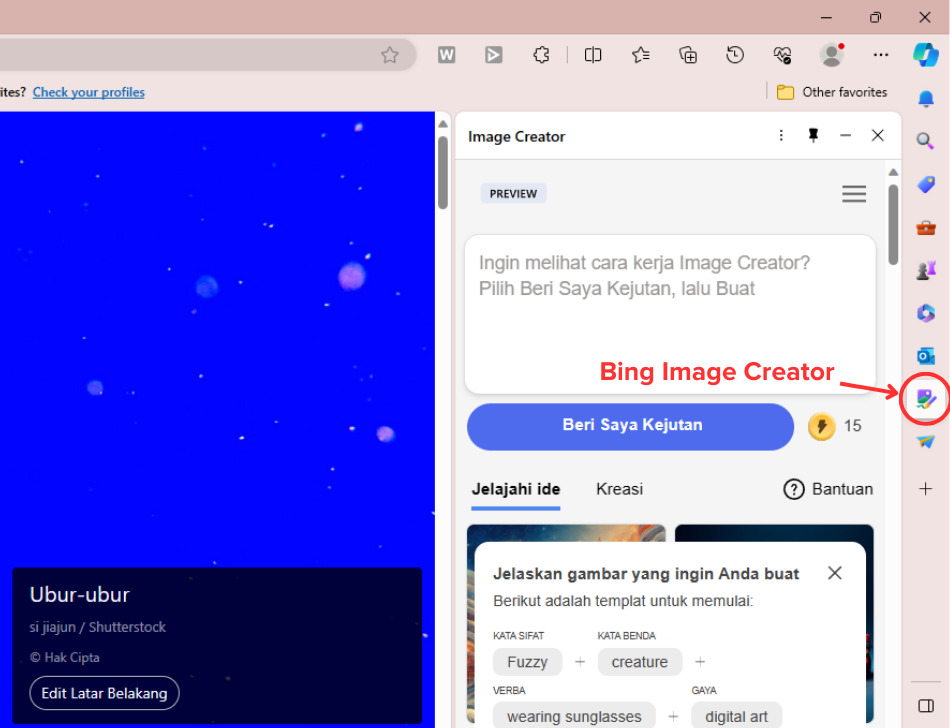
- Pada panel kanan Browser, klik pada logo canvas dengan kuas.
Jika ikon tersebut tidak muncul, kunjungi halaman berikut https://www.microsoft.com/id-id/edge/features/image-creator/
dan klik coba sekarang
alternatifnya, bisa juga klik tombol plus pada panel kanan dan search Bing Image Creator. - Jika belum memiliki akun Microsoft, Anda bisa menggunakan Akun Google untuk mendaftar secara instan
- Jika sudah berhasil masuk, maka panel Bing Image Creator siap untuk menerima input text promt deskripsi gambar.
Bagi yang ingin tahu bagaimana cara membuat gambar Disney Pixar dengan Bing Image Creator, Anda bisa mengikuti cara di atas. Tambahkan deskripsi seperti 3D art, Disney Pixar Poster Style, atau semacamnya.
Untuk hasil yang benar-benar mirip, deskripsikan sedetail mungkin.
Baca Juga
Tips Menggunakan Bing Image Creator
Secara tampilan, Bing Creator cenderung lebih udah digunakan karena hanya menggunakan input text, tidak seperti AI generatif lain yang memilki pengaturan model.
Namun, ada beberapa tips yang bsia dimanfaatkan agar gambar yang diproduksi bisa sesuai dengan ekspektasi. Simak tips berikut.
1. Gunakan bing Translator atau Google Translate untuk membuat Prompt dalam Bahasa Inggris
Bing Image Creator menerima input dalam Bahasa Inggris. Bagi yang tidak mengetahui deskripsi gambar dalam bahasa Inggris, maka bsia menggunakan tool translasi online seperti Bing Translator atau Google Translate untuk menemukan deskripsi image yang sesuai.
2. Gunakan fitur “Beri Saya Kejutan” atau “Surprise Me”
Dengan menekan tombol ini, Bing akan secara otomatis memasukkan prompt dan membuat gambar. Bing akan mnunjukkan berbagai gaya gambar yang bsia dibuat dengan mengguakan Bing Image Creator.
Prompt yang ditulisakn oleh contoh ini juga bisa mnjadi percontohan atau referensi mengenai bagaimana cara membuat prompt yang baik.
3. Perhatikan struktur prompt
Tempatkan objek utama pada awal prompt, kemudian diikuti dengan keterangan dan juga style gambar.
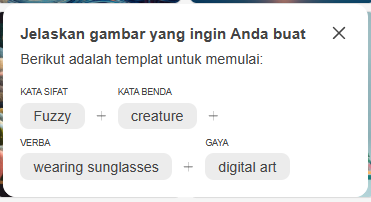
Begitulah beberap tips yang bisa digunakan ketika menggunakan Bing Image Cereator.
Contoh Gambar yang dibuat dengan menggunakan Bing Image Creator
Berikut beberapa contoh gambar yang kami buat menggunakan Bing Image Creator.

prompt: a poster showcasing a male techno geek and a female techno nerd wearing veil as the heroes, with text saying “Pintartekno”, disney pixar style, 3d
prompt: a group of cute little girls consist of a Chinese, Japanese, Indian, white, and Arab girl, crossing a zebra cross, Disney Pixar poster style, 3d

Prompt: a trees with only dollar as its leaf, Pixar Disney poster style with text “Money Trees”, 3d
Kelebihan dan Kekurangan Bing Image Creator
Menggunakan teknologi Dall E, Bing Image Creator memberikan impresi yang tidak jauh berbeda dengan Image Generative AI besutan ChatGPT ini.